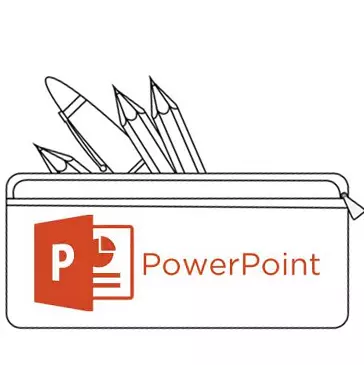
A médiafájlok és táblázatok beillesztése nem mindig olyan nehézséget okoz, mint egyszerű, hogy szöveget adjon hozzá a dia számára. Lehet, hogy sok oka lehet valami sokkal több, mint az átlagos felhasználó tudja, hogyan oldja meg ezt a problémát. Tehát itt az ideje, hogy javítsa a tudás hiányosságait.
Szövegproblémák a PowerPoint-ban
Még akkor is, ha nem működik olyan projektsel, amely teljesen egyedi kialakítású, a PowerPoint-ban található szöveges adatokkal kapcsolatos problémák elég. Általában a szabványos alapcsúcsok csak két ablakkal rendelkeznek - a tartalom címsorához és beillesztéséhez, beleértve a szöveget is.Szerencsére további szöveges ablakok hozzáadásának módja ahhoz, hogy megoldja a feladatot. Minden 3. módszer és mindegyikük jó az alkalmazás területén.
1. módszer: Csúsztassa le a sablont
Azokban az esetekben, ha egyszerűen több területre van szükség, ez a módszer alkalmas. Ha szabványos sablonokat használ, legfeljebb két ilyen elemet hozhat létre.
- Elég kattints a jobb egérgombra a kívánt csúszkán, és az "Elrendezés" felbukkanó menüben.
- Az adott dia számára több sablon kiválasztása oldalán jelenik meg. Kiválaszthatja azt, amelynek összetétele több területet tartalmaz a szöveghez. Például a "két objektum" vagy "összehasonlítás".
- A sablon automatikusan alkalmazza a dia. Most két ablakot használhat egyszerre a szöveg bevezetéséhez.
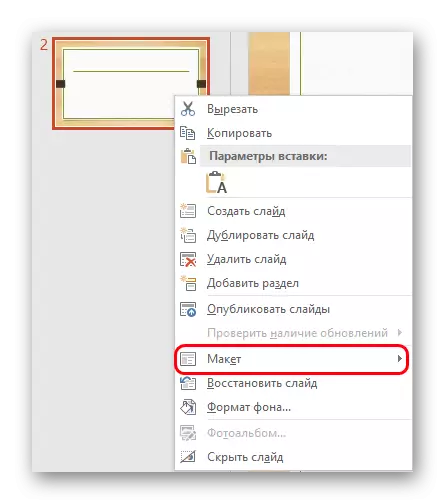
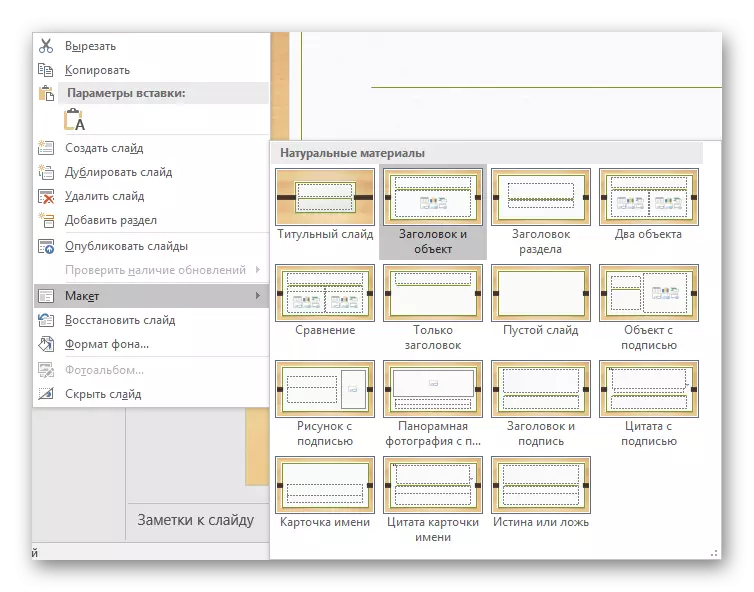
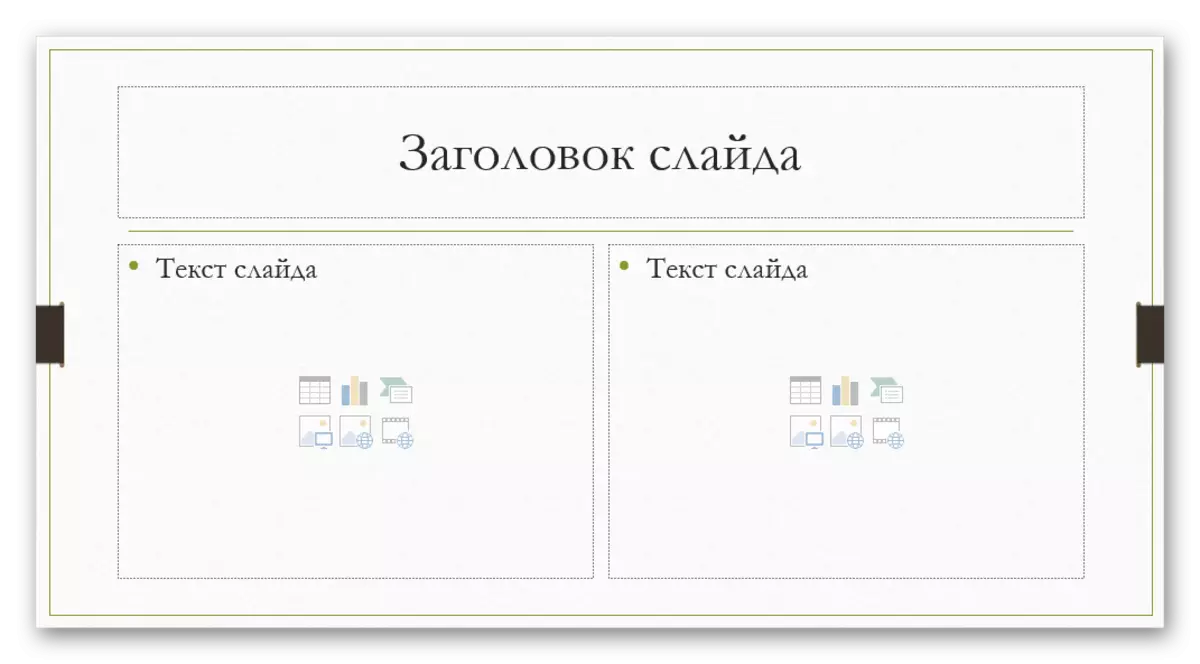
Ezenkívül részletesebben lehetséges a sablonok tanulmányozását, valamint a saját létrehozását, ahol az információ bevitelére szolgáló területeket is fel lehet melegíteni.
- Ehhez menjen a "Nézet" fülre a prezentációs sapkában.
- Itt kattints a "Slide minta" gombra.
- A program külön módra vált, ahol beállíthatja a sablonokat. Itt lehet kiválasztani mindkettőt, és létrehozhatja az "Elrendezés beillesztése" gombját.
- A "beillesztés szűrő" funkció használatával bármilyen területet hozzáadhat a dia számára. Ha erre a gombra kattint, a menü a lehetőségekkel bontakozik.
- A diákon a "tartalom" általában ugyanazt az ablakot használja, ahol beírhatja a szöveget, bár az elemek a gyors kiegészítésű ikonok segítségével vannak beillesztve. Tehát ez a választás lesz a legjobb és sokoldalú. Ha csak a szövegre van szüksége, ugyanaz az opció alacsonyabb.
- Minden egyes opció megpróbáltatása után egy csúszkát kell rajzolnia, jelezve az ablakok kívánt méretét. Itt számos eszközt használhat az egyedi dia létrehozásához.
- Ezt követően a legjobb, ha a sablont a neved. Ez az átnevezés gomb segítségével történhet. Amint látja, a "Törlés" funkció fölött van, lehetővé téve, hogy megszabaduljon egy sikertelen opciótól.
- Miután a munka véget ér, kattintson a "Minta mód becsukása" gombra. A bemutató visszatér a szokásos elme felé.
- Alkalmazza a létrehozott sablont a csúszkához a jobb egérgombban lehet leírni.
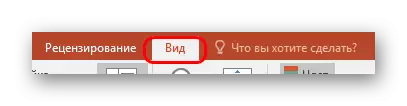






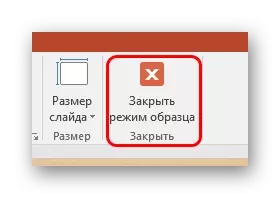
Ez a legmegfelelőbb és funkcionális módja, amely lehetővé teszi, hogy nem csak szöveget adjon hozzá a dia számára, hanem elvben, hogy mindazt, amit csak söpörnek.
2. módszer: felirat hozzáadása
A szöveg hozzáadása egyszerűbb módja van. Ez az opció a legjobban illeszkedik az asztalok, diagramok, képek és egyéb médiafájlok alatti aláírások hozzáadásához.
- A szükséges funkció a prezentációs sapka "Beszúrás" fülében van.
- Itt meg kell kattintania a "TEXT" mező "felirat" opciót.
- A kurzor azonnal megváltozik, és emlékezteti az invertált keresztet. Szükség lesz a Slide területre a szöveg beírásához.
- Ezt követően a rajzolt elem elérhető lesz a munkához. Azonnal a mező aktiválódik egy szövegkészlethez. Bármit írhat és formázhat információt szabványos eszközökkel.
- Közvetlenül a szövegbeviteli mód bezárása után ezt az elemet a rendszer egy komponensként fogja érzékelni, mint egy médiafájl. Nyugodtan mozgatható, ahogy tetszik. Lehet, hogy problémák merülnek fel olyan esetekben, amikor a terület létrehozása, de kevés szöveg van benne, nehéz lesz kiválasztani az új adatok bevitelét. Az ilyen helyzetben szerkesztéséhez kattintson erre az objektumra, és kattintson a "Szöveg módosítása" felugró menüre.
- Ez hasznos lehet az átméretezéshez, mivel a hagyományos markerek szűkülésére vagy bővítési területekre való alkalmazása nem befolyásolja maga a szöveget. Csak csökkentse vagy növelje a betűtípust.

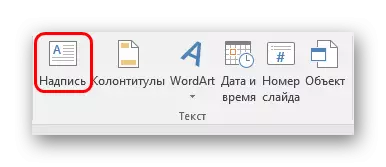

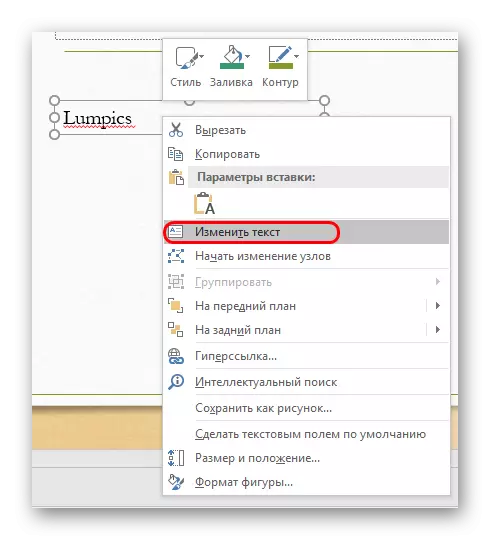
3. módszer: Szöveg beillesztése
A legegyszerűbb módszer beilleszti a szöveget PowerPoint-ban, ha nincs vágy vagy idő, hogy más opciókkal rendeljen, és be kell illesztenie a szöveget.- Elég csak a szöveg beillesztése a jobb egérgombbal vagy a "Ctrl" + "V" kombinációval. Természetesen, mielőtt néhány kivonatot másolni kell.
- Szöveg hozzáadása a saját ablakában a vágólapban. Nem számít, hogy melyik szöveget másolták, még egy szót is meg lehet menteni ugyanazon a csúszkán, és helyezze be, majd szerkesztheti. Ez a terület automatikusan kibővül, igazítva a megadott információk mennyiségét.
Érdemes megjegyezni, hogy ez a módszer nem pontosan másolja az ablak szövegének formázását a tartalom beillesztéséhez. Itt manuálisan kell létrehoznia a bekezdések címkézését és testreszabhatja a francia bekezdéseket. Tehát az opció a legmegfelelőbb a kis leírások létrehozásához a fényképhez, további jelek közelében fontos elemek.
Emellett
Bizonyos esetekben is megközelíthető a szöveg hozzáadása. Például:
- Ha leírást vagy jelölt fényképeket szeretne hozzáadni, akkor a fájlba helyezhető a szerkesztőben, és helyezze be a készenléti opciót.
- Ugyanez vonatkozik az excel táblázatok vagy diagramok beillesztésére is - közvetlenül a forrásba helyezhető leírást, és helyezzen be egy teljes fledged opciót.
- Használhatja a WordArt szerkesztési eszközöket. Az ilyen alkatrészeket a megfelelő funkció segítségével hozzáadhatja az ilyen alkatrészeket. Jól illeszkedik a feliratokhoz vagy a címekhez.
- Ha nincs mit tennie, megpróbálhatsz szövegeket hozzáadni a szerkesztő segítségével a megfelelő helyeken a fényképen, másolja a csúszda hátterét, és háttérként helyezze be. Az út annyira, de nem is beszélve is, lehetetlen, jó, a történelem felhasználásának esetei ismertek.
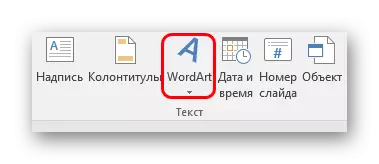
Összefoglalva, érdemes azt mondani, hogy a szöveg hozzáadása a körülmények között, ha a kezdeti opciók nem elég, valójában egy egész elfoglalt. Elég csak az, hogy kiválassza a legmegfelelőbbet egy adott feladathoz, és javítsa ki azt.
